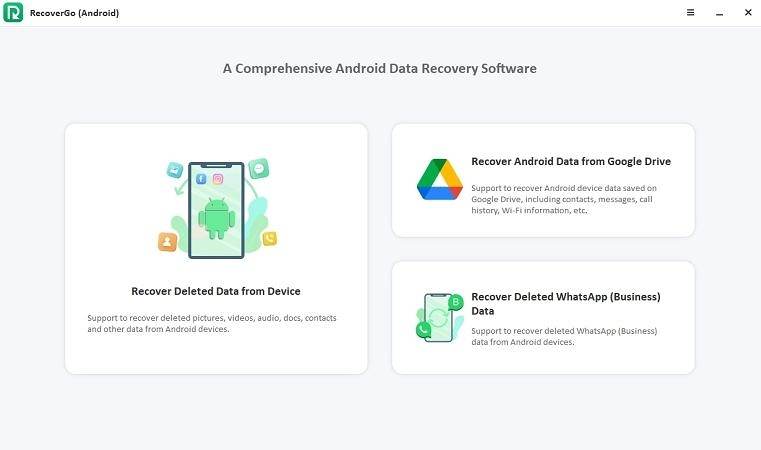
Los mensajes de texto se están volviendo comunes cada día. Es porque los mensajes de texto son más fáciles de comunicarse con las personas. No es factible llamar en todo momento, especialmente durante las horas de oficina. Hay aplicaciones de redes sociales, pero nada puede reemplazar una buena aplicación de mensajería de texto antigua.
En un dispositivo Android, los mensajes de texto pueden desaparecer debido a múltiples razones. En este artículo, discutiremos las razones de la desaparición de los mensajes de texto, cómo podemos recuperarlos o recuperarlos, y cómo evitar que desaparezcan.
¿Cómo recupero los mensajes de texto que han desaparecido?
A veces, la desaparición de algunos mensajes de texto importantes puede volverte loco. Afortunadamente, puede recuperar mensajes de texto desaparecidos sin importar cómo lo haya perdido. La forma más efectiva de recuperar mensajes de texto perdidos es utilizar una herramienta de recuperación de datos de terceros, Recovergo-Android Data Recovery. Es una herramienta de recuperación de datos profesional que puede usar para recuperar cualquier tipo de datos.
Con este software, puede recuperar mensajes de texto eliminados en situaciones como desaparecer con razón desconocida, eliminación accidental, etc. Tiene una alta tasa de recuperación de éxito, y también puede recuperar datos de la tarjeta SD. Compruebe el siguiente método para ver cómo funciona.
Paso 1: Descargue e instale Recovergo (Android) en su PC. Conecte su dispositivo Android a la computadora con un cable USB. Abra la herramienta y entre las opciones, haga clic en «Recuperar datos eliminados del dispositivo«.
Paso 2: Ahora, siga los pasos en pantalla para habilitar la depuración USB.
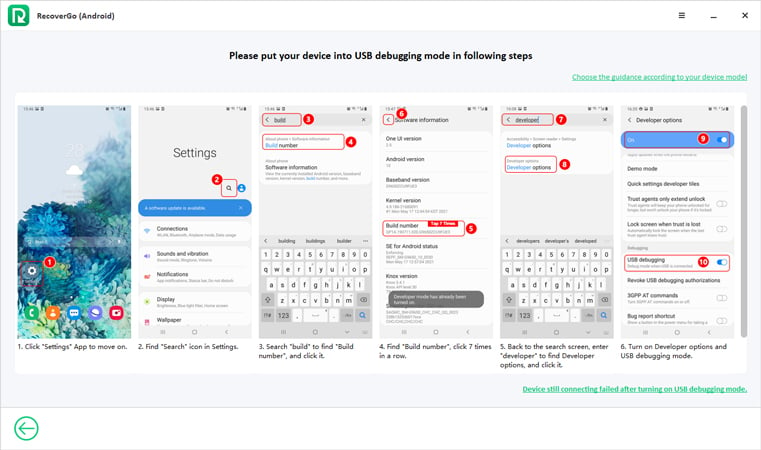
Paso 3: Verá todos los tipos de datos y aplicaciones, elegirá mensajes ya que queremos recuperar mensajes de texto de un dispositivo Android y hacer clic en «Escanear«.
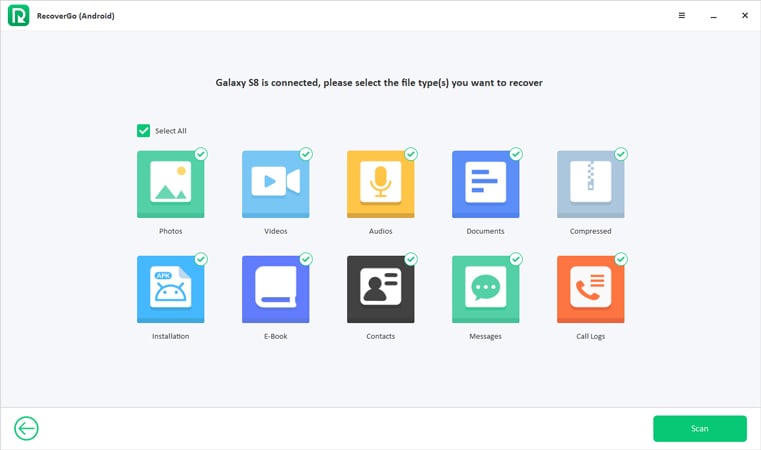
Paso 4: Verá todos los datos recuperables después del escaneo. Vista previa de los datos y elija lo que desea recuperar. Seleccione los archivos y haga clic en «Recuperar«Para recuperarlos/restaurarlos a su computadora.
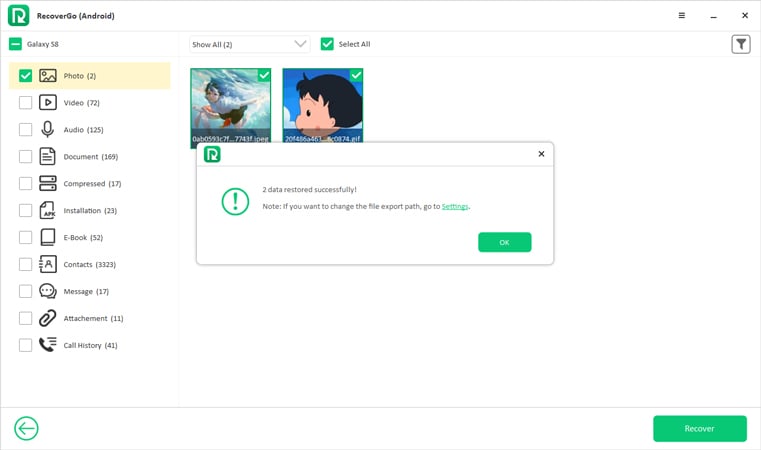
Después de recuperar los mensajes de texto desaparecidos, ahora puede seguir las siguientes formas de solucionar este problema si ocurre todo el tiempo.
Cómo solucionar los mensajes de texto desapareció en Android
¿Cómo se corrigieron los mensajes de texto en los dispositivos Android? Aquí hay algunos consejos útiles para ayudarlo a hacer este problema.
- 1. Reiniciar el dispositivo Android
- 2. Desconcee el caché
- 3. Aplicación de mensajes de actualización
- 4. Reinstalar la aplicación Mensajes
- 5. Cambiar la configuración de mensajes
- 6. Aplicación de mensajes de parada de fuerza
- 7. Ingrese el modo seguro
- 8. Actualizar el sistema operativo Android
- 9. Restablecimiento de fábrica Android
1. Reiniciar el dispositivo Android
A veces, el error del sistema puede ser la razón por la que sus mensajes han desaparecido. Reinicie su dispositivo Android manteniendo presionado el botón de encendido. Encontrará una opción para reiniciar su dispositivo. Toque.
2. Desconcee el caché
Sabemos que las aplicaciones pueden almacenar cachés, y puede conducir a bloqueos del sistema. Para despejar los cachés, vaya a «Configuración> Aplicaciones> Aplicación de mensajería> Borrar caché«. Abra la aplicación Mensajes y verifique si los mensajes aparecieron o no.
Read more: [Respondido] ¿Cómo conseguir armas en Monster Hunter Now?
3. Aplicación de mensajes de actualización
A veces, una versión antigua de la aplicación de mensajería puede ser problemática y no funcionar correctamente. Puede actualizar la aplicación y verificar. Simplemente vaya a Play Store y vaya a su biblioteca de aplicaciones. Actualice su aplicación de mensajería.
4. Reinstalar la aplicación Mensajes
Si actualizar la aplicación no funciona, puede intentar eliminar la aplicación y luego reinstalarla nuevamente. Ha funcionado en ciertos casos, entonces, ¿por qué no intentarlo?
5. Cambiar la configuración de mensajes
Hay una opción dentro de la aplicación Mensajes que hace que los mensajes más antiguos desaparezcan. Es posible que lo haya habilitado por error. Vaya a Configuración y verifique si esta función está activada o no.
6. Aplicación de mensajes de parada de fuerza
La aplicación en dispositivos Android puede causar problemas. Puede colgar y no detenerse. La forma más fácil de restablecer la aplicación es detenerla y abrirla nuevamente. Ir a «Configuración> Aplicaciones> Mensajes> Force Stop«. Detendrá que la aplicación funciona en segundo plano.
7. Ingrese el modo seguro
Si intentar todos estos métodos no funciona, intente convertir su teléfono en modo seguro. El modo seguro solo permite que las aplicaciones vitales funcionen, y otras aplicaciones no funcionarán. Ingresar al modo seguro puede traer de vuelta sus mensajes. Todos los teléfonos Android tienen diferentes formas de ingresar al modo seguro. Por favor, siga las pautas e instrucciones de acuerdo con su dispositivo.
8. Actualizar el sistema operativo Android
Cuando se lanza cualquier actualización de Android, los usuarios deben actualizar el sistema operativo Android. Es porque tiene menos errores, y algunos errores se resuelven. Vaya a Configuración y verifique la actualización de Android en el menú de actualización del sistema y actualice su sistema operativo Android.
9. Restablecimiento de fábrica Android
Si todas las soluciones no funcionaron, entonces solo queda una solución, y eso es un restablecimiento de fábrica de su dispositivo. Definuta todas las configuraciones de su dispositivo Android. Sin embargo, asegúrese de hacer una copia de seguridad de su dispositivo, ya que un reinicio de fábrica eliminará todos sus datos.
Consejo: Cómo evitar que los mensajes de texto desaparezcan en Android
La mejor manera de evitar que los mensajes de texto desaparezcan en los dispositivos Android es crear una copia de seguridad en Google Drive. Los usuarios de Android tienen el privilegio de hacer una copia de seguridad de sus datos en Google Drive. Por lo tanto, puede seguir estos pasos y crear una copia de seguridad de sus mensajes de texto.
Paso 1: En su dispositivo Android, vaya a «Configuración> Cuenta y copia de seguridad«. Haga clic en»Copia de seguridad y restauración«.
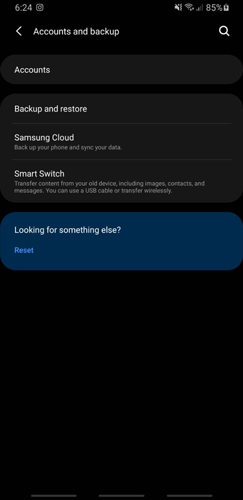
Paso 2: Haga clic en «Datos de respaldo«, Elija mensajes y haga clic en»De vuelta ahora«. Se respalda en Google Drive. Ahora, puede restaurarlo en cualquier momento que desee; no irá a ningún lado.
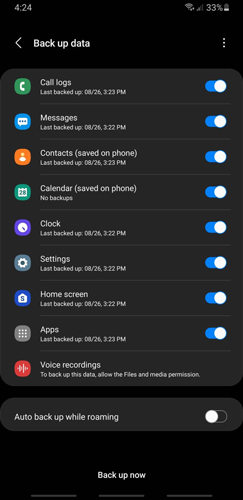
Conclusión
Perder mensajes de texto puede causar resentimiento para el usuario. Sin embargo, a pocas personas no les importa perder mensajes de texto ahora. Pero no todas las personas pueden permitirse perder mensajes de texto. Si los mensajes de texto están desapareciendo en su dispositivo Android, entonces sigue la solución en el artículo. Sin embargo, puede usar ItoolTab Recovergo (Android). Es fácil de usar y puede recuperar todos los datos eliminados sin necesidad de una copia de seguridad.
Descarga gratuita
Descarga segura
